
Агуулгын хүснэгт:
- Зохиолч John Day [email protected].
- Public 2024-01-30 11:01.
- Хамгийн сүүлд өөрчлөгдсөн 2025-01-23 15:00.



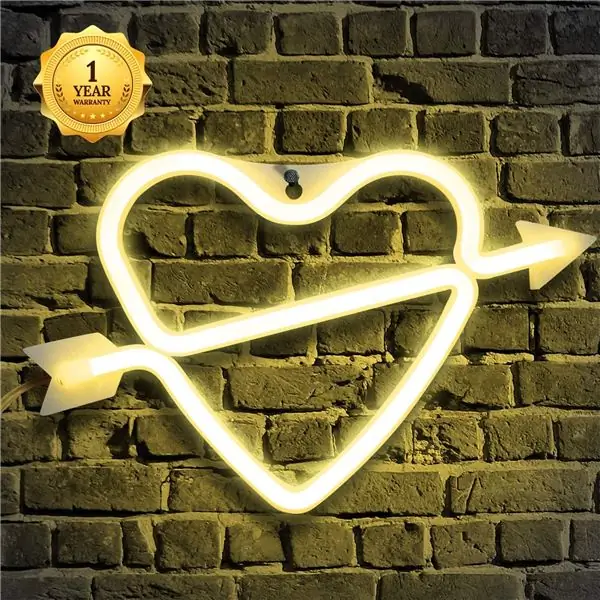
Онцгой хүнээс эсвэл өөрөөсөө холдохоос өөр миль үү? Тэдний тухай бодож байгаагаа тэдэнд мэдэгдэхийг хүсч байна уу? Энэхүү интернэтэд холбогдсон неон LED зүрхний гэрлийг бүтээж, хүссэн үедээ, хаанаас ч хамаагүй утас, компьютерээсээ цохих боломжтой болгоно
Энэхүү зааварчилгаа нь эхлэгчдэд зориулагдсан бөгөөд микроконтроллертой урьд өмнө ажиллаж байгаагүй туршлага юм. Гагнуурын анхан шатны ур чадвар шаардагдана.
Хангамж
• Амазоноос авсан зүрхний хэлбэртэй "LED неон" тэмдэг (зүрхний неон удирдсан тэмдгийг хайх) эсвэл өөр газраас. Эдгээр нь хий дүүргэсэн хоолойтой жинхэнэ неон тэмдэг биш бөгөөд янз бүрийн өнгөт неон хоолойтой төстэй сарнисан хуванцараар хучигдсан LED тууз юм. Та хавсаргасан суурийг худалдаж авах эсвэл өөрийн суурийг бий болгох боломжтой. Ихэнх нь 5V дээр ажилладаг бөгөөд USB холбогчтой байдаг.
Зарим жишээ:
www.amazon.com/Battery-Powered-Hanging-Birthday-Christmas/dp/B07V35L4TT
www.amazon.com/Heart-Bedroom-Wedding-Holid…
www.amazon.com/XIYUNTE-Love-Light-Neon-Sig…
www.amazon.com/Cupid-Shape-Heart-Lights-De…
• WeMos mini эсвэл бусад ESP8266
• Самбарыг програмчлах Micro-USB дата кабель
• NPN транзистор, ерөнхий зориулалттай 2N2222, 2N3904 эсвэл 2N4401
• 1/8 эсвэл 1/4 ваттын эсэргүүцэл, 100 -аас 470 ом хүртэл
• Холболтын утас
• Perfboard, heatshrink хоолой (заавал биш)
Багаж хэрэгсэл • Диагональ зүсэгч
эсвэл утас тайлагч
• Гагнуурын төмөр ба гагнуур
үндсэн:
илүү сайн:
• Програмчлалын Arduino IDE
• Үндсэн вольтметр:
эсвэл сул LED (заавал биш)
• Халив
Алхам 1: Зүрхний LED гэрлээ бүтээгээрэй
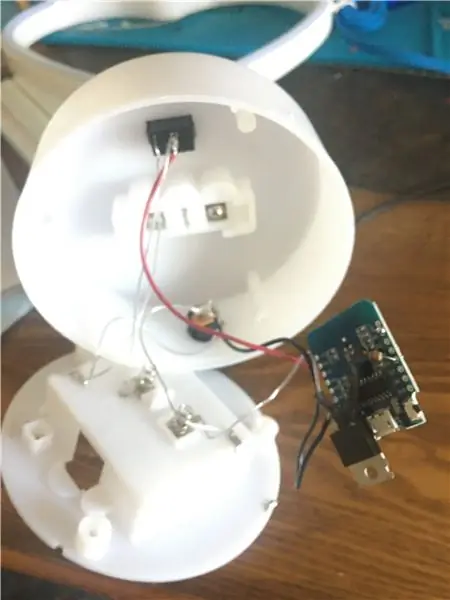

Алхам 1: Зүрхний LED гэрлийг бэлтгэ
Батерейны таг болон бусад боолтыг салгаж тэмдгийн суурийг нээнэ үү. Боолтыг хадгал.
Та эерэг 5 вольт ба газардуулгын холболтыг олохыг хүсч байгаа бөгөөд вольтметр нь үүнийг илүү хялбар болгодог. Тэмдгийг USB тэжээлд холбож, вольтметрээр шалгана уу. Эхлээд батерейны батерейны контактуудыг туршиж үзээрэй. Эерэг 5v -ийг "+" гэж тэмдэглэсэн байж болно, зайны сөрөг буюу контакттай холболт нь ихэвчлэн зайны хайрцгийн эсрэг талын буланд бэхлэгдсэн хавар юм. Та + ба газардуулгын контактыг тэмдэглэсний дараа хайрцган дахь бусад батерейны терминалуудыг салгаж болно - бид батерей огт ашиглахгүй.
USB залгуураас нэг хос утас байх болно (нэгээс + нөгөө нь газардуу), нөгөө хэсэг нь зүрхэнд очно (дахин нэг нь +, нөгөө нь газардуу холбогдсон болно). Зөвхөн газардуулгын хоорондох утсыг салга. LED тэмдэг, бусад гурван утсыг зайны контактуудад залгаад үлдээгээрэй. Улаан батерейг + батерейны терминал руу, хар утсыг газардуулгын газарт гагнах.
Хэрэв таны зүрх дээрх жишээн дээр унтраалгатай бөгөөд та үүргээ гүйцэтгэхийг хүсч байвал унтраалга нь асаалттай, тэг байх үед улаан утсыг вольтметр дээр 5в харуулсан унтраалгын терминал руу гагнах боломжтой. унтраах байрлал дахь вольт.
[Хэрэв танд вольтметр байхгүй бол (мөн таны батерейг шалгахад л энгийн төхөөрөмжүүд нь хямд бөгөөд ашиглахад хялбар байх болно) + ба газардуулгын холболтыг олохын тулд ганц л LED ашиглаж болно. LED -ийн урт туяа нь + руу, богино нь газардуулга руу явдаг. Та одоогийн хязгаарлах резисторыг энд ашиглаагүй байгаа тул товчхон хүрээрэй.]
Алхам 2: Хэлхээ угсрах
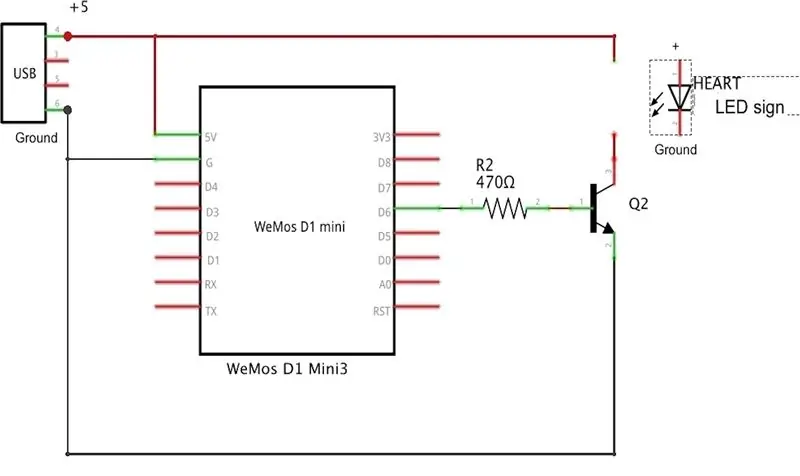

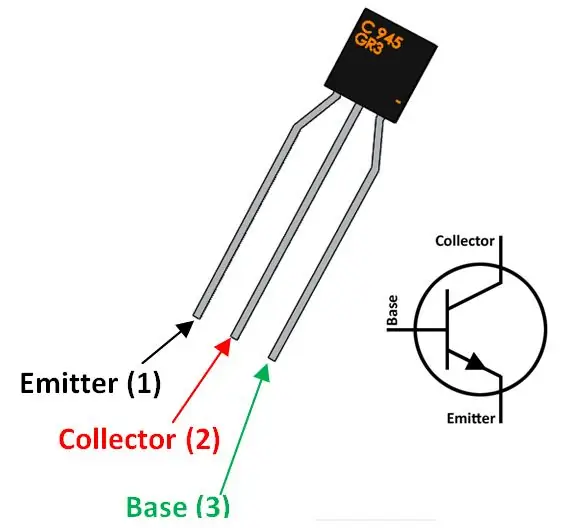
Хэлхээ нь хэдхэн бүрэлдэхүүн хэсэгтэй маш энгийн. Схем ба утас диаграмыг хоёуланг нь оруулсан болно. Та хэлхээг туршихын тулд талхны самбар дээр угсрахаар сонгож болно, гэхдээ ESP8266 хавтан дээр гагнуур хийх нь хоосон нүхэнд утсыг гагнахаас илүүтэйгээр дараа нь тэдгээр тээглүүрт холбох утас холбоход илүү төвөгтэй болгож магадгүй юм. Хэрэв таны ESP самбар дээр тээглүүр суурилуулсан бол перфрон хавтангийн жижиг хэсэг нь таны амьдралыг хөнгөвчлөх болно.
Хэрэв та туршилтын явцад талхны самбар ашиглавал зүрхэнд зориулагдсан ганц LED оруулж болох боловч туйлыг ажиглах хэрэгтэй: LED дээрх урт хөл нь улаан + тугалга руу явдаг. 2N2222 эсвэл 2N4401 гэх мэт өргөн хэрэглэгддэг ерөнхий зориулалттай NPN транзисторыг ашиглаж болох боловч та ашиглаж буй төхөөрөмжийнхээ холболтыг шалгах ёстой: транзистор, ялгаруулагч (E), коллектор (C) болон сууринаас гурван утастай утас ирдэг. (B) гэхдээ эдгээр утаснуудын дараалал нь төхөөрөмж болон үйлдвэрлэгчээс хамаарч өөр өөр байж болно. Суурь (B) ихэвчлэн төвийн хар тугалга болдоггүй. Гагнахаас өмнө ашигладаг тодорхой транзисторын техникийн үзүүлэлтүүдийг шалгана уу. Резисторын нэг үзүүрийг WeMos самбар дээрх D6 зүү, нөгөө талыг транзисторын сууринд (B) холбоно. Шаардлагатай резисторийн утга нь таны сонгосон транзистор, LED тэмдгээр хэр их гүйдэл дамжуулахаас хамаарна, гэхдээ 100 - 470 ом -ийн хооронд унах магадлалтай. Бид транзисторыг "ханасан" төлөвт шилжүүлэгчийн үүрэг гүйцэтгэхийг хүсч байна. (Суурийн эсэргүүцлийн утгыг тооцоолох янз бүрийн онлайн тооны машинууд байдаг боловч хэрэв хэлхээг дуусгахад шаардлагатай бол хэд хэдэн өөр эсэргүүцэлтэй ажиллахад хялбар болно.) Өмнө нь салгагдсан зүрхний тэмдгийн газардуулгын утас (эсвэл богино LED тугалга) одоо залгагдсан болно. транзисторын коллектор руу (C), ялгаруулагч (E) хар тугалга руу хар тугалга руу явдаг. Цааш явахаасаа өмнө бүх холболтыг схем, диаграм, ялангуяа транзисторын холболттой харьцуулж үзээрэй.
Та мөн WeMos мини дээрх G зүү хүртэлх газраас гадна WeMos самбар дээрх 5V гэж тэмдэглэгдсэн зүү хүртэлх +5 вольтоос утас авах хэрэгтэй. Уламжлал ёсоор + хүчдэлийн утас нь ихэвчлэн улаан өнгөтэй байдаг бөгөөд газрын утсыг тодорхойлоход хялбар байдаг.
Алхам 3: Adafruit IO -д бүртгүүлнэ үү
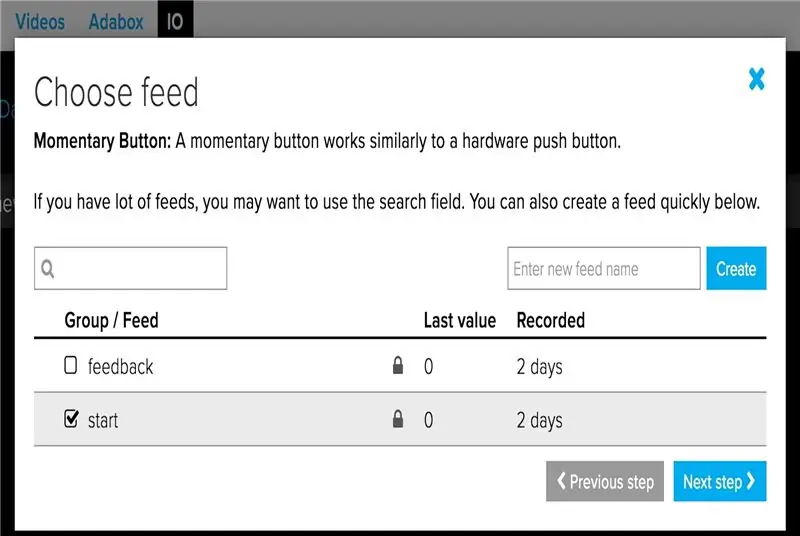
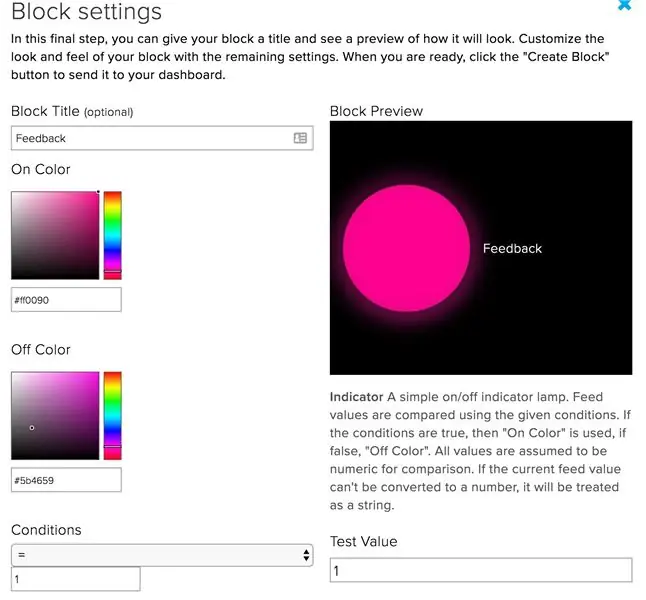
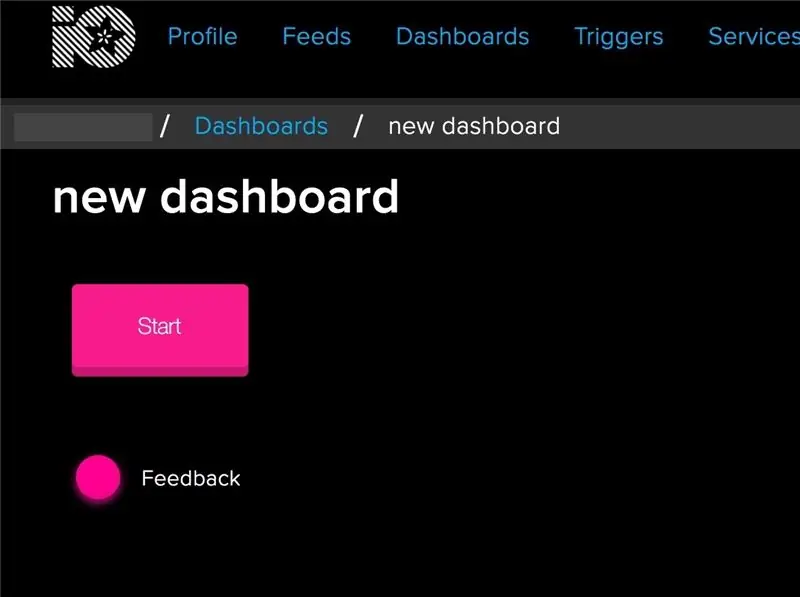
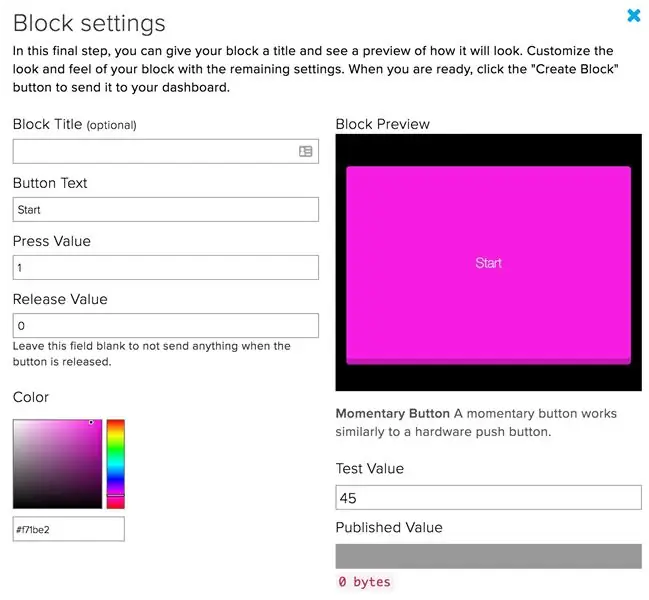
Дараа нь та IO.adafruit.com дээр үнэгүй данс бүртгүүлэхийг хүсэх болно. "Үнэгүй эхлүүлэх" -ийг сонгоно уу. Та хэрэглэгчийн нэр сонгож, "aio_5NrczkqJQCTddgWWOQM1glJSx" гэх мэт урт үсэг тоон түлхүүр өгөх болно. Энэ хоёрыг хоёуланг нь дараа нь бичээрэй.
Төхөөрөмж болон Adafruit IO сервер хооронд өгөгдөл дамжуулах хоёр тэжээл үүсгэнэ үү. Нэгийг нь "эхлүүлэх" гэж нэрлэх ёстой, нөгөөийг нь "санал хүсэлт" (бүгд жижиг үсгээр бичнэ.)
Энэ төслийн шинэ хяналтын самбар үүсгэж, дуртай зүйлээ нэрлээрэй. Эндээс та хөтөчөө зүрхийг удирдахад чиглүүлэх болно. + Товчлуур дээр дарж хяналтын самбартаа хоёр шинэ "блок" нэмнэ үү. "Эхлүүлэх" товчлуурын текст бүхий эхлэлийн тэжээлийн агшин зуурын товчлуурыг сонгож, хэвлэлийн утга 1, хувилбарын утга 0 гэсэн утгыг сонгоно уу. Дараа нь "заагч" блокыг нэмж, санал хүсэлтийн тэжээлд хавсаргана уу. Гэрэлтэй, гэрэлгүй зүрхийг илэрхийлэх өнгийг сонгоод "= 1" гэж тохируулна уу. Өнгө хэрхэн харагдахыг харахын тулд та Test Value хайрцагт 0 эсвэл 1 -ийг тавьж болно.
Хялбар хандахын тулд та хяналтын самбараа хавчуурга хийх эсвэл утасныхаа үндсэн дэлгэц дээр хадгалах боломжтой. Эхлэх товчлуур нь алслагдсан зүрхийг анивчуулах бөгөөд зүрх нь эхлэх дохиог хүлээн авсны дараа хариу өгөх заагч асаж, 30 минутын дараа унтрахад харанхуй болно.
Алхам 4: ESP2866 програмчлах
Хамгийн сүүлийн үеийн Arduino IDE програмыг https://www.arduino.cc/en/Main/Software дээрээс татаж аваад Preferences -> Нэмэлт самбар хэсэгт https://arduino.esp8266.com/stable/package_esp8266c… самбарын тайлбарлагчийг суулгана уу. Менежерийн URL. Хэрэгслүүд -> Самбар цэснээс (LOLIN) WeMos mini гэх мэт хэд хэдэн самбарыг харах хэрэгтэй болно.
Sketch -> Номын санг оруулах -> Номын санг удирдах цэс рүү очно уу … Эндээс та ESP8266WiFi болон Adafruit_IO_WiFi гэсэн хоёр шаардлагатай Arduino номын сангийн хамгийн сүүлийн хувилбарыг хайж олох болно. Дууссаны дараа хайлтын хайрцгийг хаа.
Одоо энэ хуудсан дээрх зүрхний кодыг компьютер дээрээ татаж аваад Arduino IDE дээр нээнэ үү. Та үүнийг ижил нэртэй хавтсанд хадгалахыг зааж өгч магадгүй юм.
** Тохиргооны хэсэгт Adafruit -ийн IO_USERNAME болон IO_KEY -ийн өөрийн утгыг, мөн өөрийн WiFi сүлжээний WIFI_SSID болон WIFI_PASS -ийг оруулна уу. Та өөр хэд хэдэн параметрүүдийг хүссэнээрээ өөрчилж болно.
#define fadeDuration 1000* 60* 30: Гэрлийг асаах үндсэн хугацаа 30 минут байна
#Define minFade 10: Үүнийг өөрчлөх шаардлагагүй байж магадгүй
#define maxFade 200: 100-500 хооронд хэлбэлздэг
Зассан кодыг хадгална уу.
IDE цэс рүү ороод Tools -> Board -> LOLIN (WeMos) D1 болон mini -ийг сонгоно уу. USB кабелийг WeMos самбар болон компьютерт холбоод Tools -> Port хэсгээс тохирох цуваа портыг сонгоно уу. Sketch -> Upload цэсийг сонгоод процесс дуусахыг хүлээнэ үү. Цуваа кабелийг салга.
Arduino IDE -ийг тохируулах, ашиглах талаар болон бусад олон сэдвээр илүү дэлгэрэнгүй заавар авахын тулд маш сайн https://learn.adafruit.com/ хаягийг үзнэ үү.
Алхам 5: Зүрх сэтгэлээ гэрэлтүүлээрэй
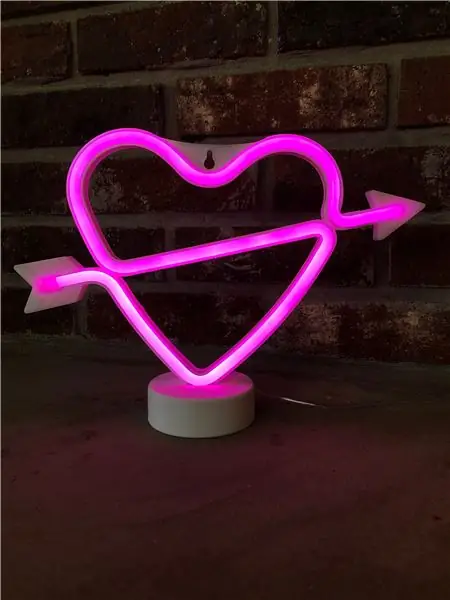
Зүрхийг 5V USB тэжээлийн эх үүсвэрт холбоно уу. Та хэлхээний самбар дээр цэнхэр өнгийн LED гэрэл асах ёстой.
Хяналтын самбар руу очоод Эхлэх товчийг дарна уу. Хэрэв бүх зүйл сайн байвал санал хүсэлтийн үзүүлэлт өнгө өөрчлөгдөж, зүрх чинь цохилж эхлэх болно!
Алдааг олж засварлах
Хэрэв танд асуудал байгаа бол дараахь зүйлийг шалгаарай.
ESP8266 асдаг уу (цэнхэр LED)?
Утас, ялангуяа транзисторын холболтыг сайтар шалгаж үзээрэй.
Кодонд зөв AIO хэрэглэгчийн нэр, түлхүүр, SSID болон нууц үг байгаа эсэхийг баталгаажуулна уу.
IDE цуваа мониторыг аливаа асуудлыг шийдвэрлэхэд ашиглаж болно.
Алхам 6: Сайхан амраарай

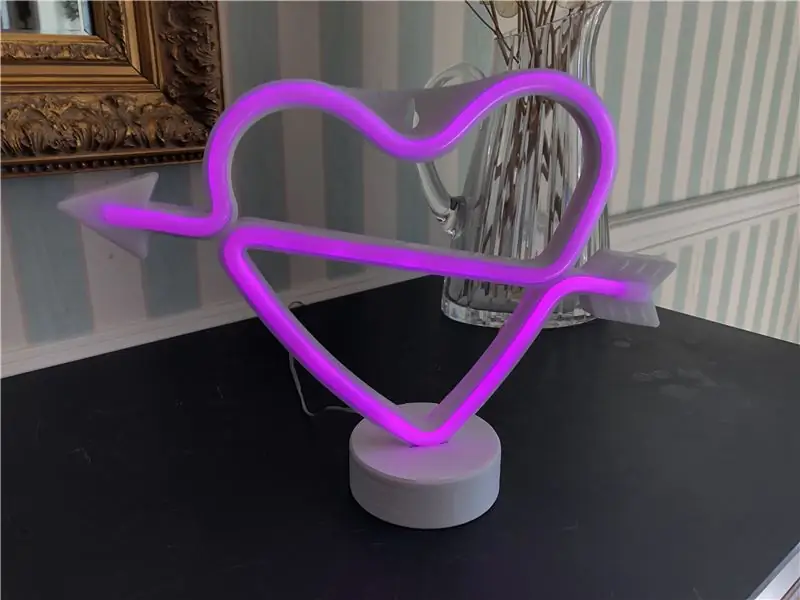
Ичгүүргүй залгуур: Энэхүү зааварчилгааг Hearts тэмцээнд оролцохоор бэлтгэсэн болно https://www.instructables.com/contest/heart/ Үүнийг саналаа өгөөрэй!
Эндээс хаашаа явах вэ (сорилт):
Зүрх нь хэр удаан гэрэлтэж байхын тулд тохируулж болох таймерыг оруулбал ямар вэ?
Хоёр хос төхөөрөмж, тус бүр нь нөгөөгөө идэвхжүүлэх товчлууртай бол яах вэ?
Зөвлөмж болгож буй:
Arduino ашиглан зүрхний цохилт мэдрэгч (Зүрхний цохилтын хяналт): 3 алхам

Arduino ашиглан зүрхний цохилт мэдрэгч (зүрхний цохилт хэмжигч): зүрхний цохилт мэдрэгч нь зүрхний цохилтыг хэмжихэд ашигладаг электрон төхөөрөмж юм. Биеийн температур, зүрхний цохилт, цусны даралтыг хянах нь бидний эрүүл байхын тулд хийх ёстой үндсэн зүйл юм
Зүрхний LED гэрэл зургийн жааз - Гэгээн Валентин эсвэл төрсөн өдрийн төгс бэлэг болгох: 7 алхам (зурагтай)

Зүрхний LED гэрэл зургийн жааз - Гэгээн Валентин эсвэл төрсөн өдрийн төгс бэлэг болгох: Сайн байна уу! Энэхүү зааварчилгаанд би энэхүү гайхалтай LED зүрхний гэрэл зургийн жаазыг хэрхэн яаж хийхийг танд үзүүлэх болно. Электроник сонирхогч бүх хүмүүст зориулав! Хайртай хүмүүстээ Гэгээн Валентины баяр, Төрсөн өдөр, Ойн баяраар төгс бэлэг бариарай! Та энэхүү Демо видеог үзэх боломжтой
Зүрхний дүрслэл - Зүрхний цохилтоо хараарай: 8 алхам (зурагтай)

Зүрхний дүрслэл | Зүрхнийхээ цохилтыг хараарай: Бид бүгд зүрхнийхээ цохилтыг мэдэрч эсвэл сонсож байсан ч бидний ихэнх нь үүнийг хараагүй. Энэ санаа намайг энэ төслийг эхлүүлэхэд хүргэсэн юм. Зүрхний мэдрэгч ашиглан зүрхний цохилтоо нүдээр харж, цахилгаан хэрэгслийн талаар анхан шатны мэдлэг олгох энгийн арга
Зүрхний цохилтыг хэмжих нь хурууны үзүүрт байдаг: Зүрхний цохилтыг тодорхойлох фотоплетизмын арга: 7 алхам

Зүрхний цохилтыг хэмжих нь хурууны үзүүрт байдаг: Зүрхний цохилтыг тодорхойлох фотоплетизмын арга: Photoplethysmograph (PPG) нь энгийн бөгөөд хямд өртөгтэй оптик техник бөгөөд үүнийг бичил судасны эд дэх цусны эзлэхүүний өөрчлөлтийг илрүүлэхэд ихэвчлэн ашигладаг. Энэ нь ихэвчлэн арьсны гадаргуу дээр хэмжилт хийхэд инвазив бус байдлаар ашиглагддаг, ихэвчлэн
Дотно видео гэрэл/ гар гэрэл зургийн гэрэл: 7 алхам (зурагтай)

Дотно видео гэрэл/ гар гэрэл зургийн гэрэл: Таны юу бодож байгааг би мэднэ. &Quot; дотно " Би хүнд хэцүү гэрлийн нөхцөлд ойроос гэрэлтүүлэх гэсэн утгатай байсан-заавал " дотно нөхцөл байдалд” (Гэсэн хэдий ч үүнийг үүнийг ашиглаж болно …) Нью-Йорк хотын видео зураглаачийн хувьд эсвэл
